如何在 Windows 10 上修复系统文件

Windows 系统文件(Windows System Files)可能由于许多原因而损坏,例如Windows 更新(Windows Update)不完整、关机不当、病毒或恶意软件攻击(virus or malware attacks)等,此外,系统崩溃(system crash)或硬盘上的坏扇区可能导致文件损坏,这可以证明是从长远来看是致命的。因此,在本文中,我们将讨论如何修复 Windows 10 系统文件并运行DISM 和 SFC(DISM & SFC) scannow 修复工具。仔细阅读(Read)并按照接下来的步骤修复系统上任何损坏的文件。

如何在 Windows 10 PC 上修复系统文件
(How to Repair System Files on Windows 10 PC
)
如果您的 PC 上有任何损坏的系统文件或配置文件,您将面临各种错误代码和问题。这些文件会导致 操作系统(Operating System)故障,您将无法在系统上执行任务。阅读下文,了解如何在您的系统上运行SFC(系统文件检查器(System File Checker))和DISM(部署映像服务和管理)实用程序来修复(Deployment Image Servicing and Management)Windows 10上的系统文件。
注意:(Note:)建议在执行SFC命令之前运行DISM 工具。(DISM tool)将通过运行DISM命令从服务器下载内部文件,并且SFC命令将用新文件替换损坏的文件。
方法一:运行DISM工具(Method I: Run DISM Tool)
这是在Windows 10上修复系统文件的方法。
注意:(Note:) 您必须具有有效的Internet 连接(internet connection)才能正确执行DISM命令。
1. 按 Windows 键(Windows key),键入 命令提示符(Command Prompt) 并单击 以管理员(Run as administrator)身份运行,如下图所示。

2.在用户帐户控制提示中单击(User Account Control)是(Yes)继续。
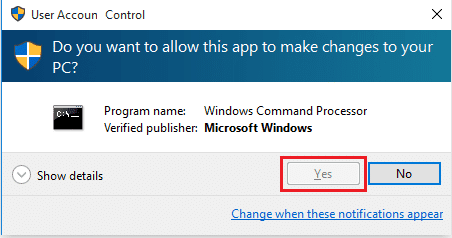
3. 键入给定的命令(commands)并在每个命令后按Enter 键。(Enter key)
dism.exe /Online /cleanup-image /scanhealth

dism.exe /Online /cleanup-image /startcomponentcleanup dism.exe /Online /cleanup-image /restorehealth

4.等待(Wait)进程成功运行并关闭窗口。然后,运行SFC scannow修复工具(repair tool),如下所述。
另请阅读:(Also Read:)如何使用 chkdsk检查(Using chkdsk)磁盘(Disk)是否有错误(Errors)
方法二:运行 SFC scannow 命令(Method II: Run SFC scannow Command)
请按照以下步骤修复Windows 10中的系统文件。
1.像之前一样使用管理权限启动命令提示符。(Command Prompt)
2. 键入sfc /scannow 并按 Enter 键(Enter key) 运行 系统文件检查器(System File Checker)扫描,如下所示。

注意:(Note:) 系统扫描将启动,需要几分钟才能完成。同时,您可以继续执行其他活动,但请注意不要意外关闭窗口。
3. 完成扫描后,将显示以下任一消息:
- Windows 资源保护未发现任何完整性违规。(Windows Resource Protection did not find any integrity violations.)
- Windows 资源保护无法执行请求的操作。(Windows Resource Protection could not perform the requested operation.)
- Windows 资源保护发现损坏的文件并成功修复它们。(Windows Resource Protection found corrupt files and successfully repaired them.)
- Windows 资源保护发现损坏的文件,但无法修复其中一些。(Windows Resource Protection found corrupt files but was unable to fix some of them.)
4. 扫描完成并收到消息 1 或 3 后,重新启动(restart) PC(your PC)。
推荐的:(Recommended:)
这是解释如何(how to repair system files in Windows 10) 使用 SFC scannow repair & DISM tools(with SFC scannow repair & DISM tools)在 Windows 10 中修复系统文件的方法。此方法还可用于修复Windows 7上损坏的文件。请(Feel)随时通过下面的评论部分与我们联系,提出您的疑问和建议。
Related posts
如何在Windows 10到Repair Corrupted System Files
Windows 10采用Encrypting File System(EFS)Encrypt Files and Folders
在Windows 10中创建Full System Image Backup [终极指南]
如何在Windows 10中创建System Image Backup
如何在Windows 10上运行JAR Files
如何在 Windows 10 上打开 EMZ 文件
如何在 Windows 10 和 Windows 11 中创建系统修复光盘
如何在Windows 10中更改Default System Font
检查 Windows 8/10 中的磁盘和系统文件
Control Panel在Windows 10中的Hide Items
如何在Windows 10 Bulk中重命名Multiple Files
Windows 10 Timeline轻松View Chrome Activity
如何在 Windows 10 中打开 JAR 文件
如何在 Windows 10 (2022) 中打开 RAR 文件
如何在Windows 10上Fix File System Errors
3 Ways至Windows 10中的Increase Dedicated VRAM
在 Windows 10 中清除文件资源管理器最近的文件历史记录
如何在Windows 10中Delete Temp Files
在Windows 10中启用或禁用Encrypted Files的索引
如何在Windows 10中Delete Temporary Files
